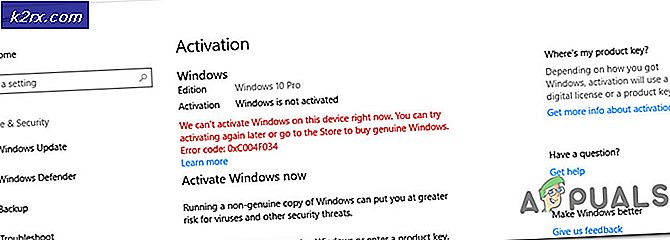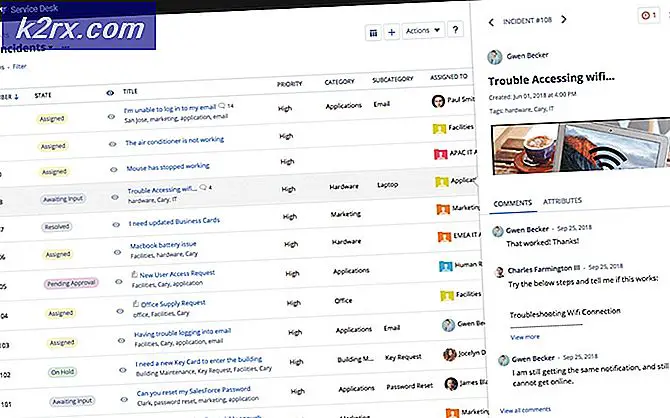Fix: Drucken in PDF-Funktion in Windows 10 funktioniert nicht
Wenn Sie Windows 10 ausführen, müssen Sie keine Programme von Drittanbietern installieren, um Ihre Dateien als PDF (Portable Document Format) zu speichern. Windows 10 verfügt über einen integrierten PDF-Drucker Microsoft Print to PDF, mit dem Sie Dateien und Webseiten als PDF speichern können. Benutzer haben jedoch berichtet, dass sie beim Drucken in PDF von Edge das Dokument nicht anzeigen oder herausfinden können, wo es sie speichert, im Gegensatz zum Vorgänger (Internet Explorer), wo Sie gefragt wurden, wo das Dokument gespeichert werden soll.
Viele Benutzer versuchen, eine Webseite mit Microsoft Edge-Browser zu drucken. Wenn sie jedoch eine Webseite in PDF drucken, sehen sie keine Ausgabe. Tatsächlich speichert der Browser die PDF-Datei, sagt dem Benutzer jedoch nicht, wo er sie gespeichert hat. Dies ist sicherlich ein Fehler in der Benutzeroberfläche des Edge-Browsers, und wir hoffen, dass Microsoft es bald beheben wird. In der Zwischenzeit können Sie Ihre PDF-Datei in Ihrem Ordner "Dokumente" finden, da die PDFs standardmäßig im Ordner "Dokumente" gespeichert werden.
Benutzer (Benutzername) \ Dokumente \ YourPDF.pdf
Wenn die Funktion Microsoft Print to PDF überhaupt nicht funktioniert, können Sie versuchen, sie über die Windows-Funktionen zu aktivieren / deaktivieren . Halten Sie die Windows-Taste und drücken Sie X, wählen Sie Programme und Funktionen, und wählen Sie Windows-Funktionen ein- oder ausschalten, Microsoft Print in PDF deaktivieren im Dialogfeld Windows-Features (PC neu starten ) und wiederholen Sie die gleichen Schritte, um sie wieder zu aktivieren eine Überprüfung auf sie. Dies wird das Problem in den meisten Fällen lösen.
PRO TIPP: Wenn das Problem bei Ihrem Computer oder Laptop / Notebook auftritt, sollten Sie versuchen, die Reimage Plus Software zu verwenden, die die Repositories durchsuchen und beschädigte und fehlende Dateien ersetzen kann. Dies funktioniert in den meisten Fällen, in denen das Problem aufgrund einer Systembeschädigung auftritt. Sie können Reimage Plus herunterladen, indem Sie hier klickenProblemumgehung: Verwenden Sie den Internet Explorer
Wenn Sie Edge für seine schlechte Leistung hassen, können Sie weiterhin Internet Explorer verwenden. Wenn Sie Internet Explorer zum Drucken in PDF verwenden (Dokumente als PDF speichern), werden Sie gefragt, wo die Dokumente gespeichert werden sollen. Halten Sie die Windows-Taste gedrückt, und drücken Sie R, um Internet Explorer zu verwenden. Geben Sie iexplore.exe ein und klicken Sie auf OK. Sobald der Internet Explorer geöffnet wurde, klicken Sie mit der rechten Maustaste auf das Symbol in der Taskleiste und fixieren Sie es nach unten, so dass Sie jederzeit darauf zugreifen können, indem Sie einfach auf das Symbol klicken. Um in PDF zu drucken, halten Sie die Windows-Taste und drücken Sie P, wählen Sie Microsoft Print to PDF und drucken Sie es.
PRO TIPP: Wenn das Problem bei Ihrem Computer oder Laptop / Notebook auftritt, sollten Sie versuchen, die Reimage Plus Software zu verwenden, die die Repositories durchsuchen und beschädigte und fehlende Dateien ersetzen kann. Dies funktioniert in den meisten Fällen, in denen das Problem aufgrund einer Systembeschädigung auftritt. Sie können Reimage Plus herunterladen, indem Sie hier klicken